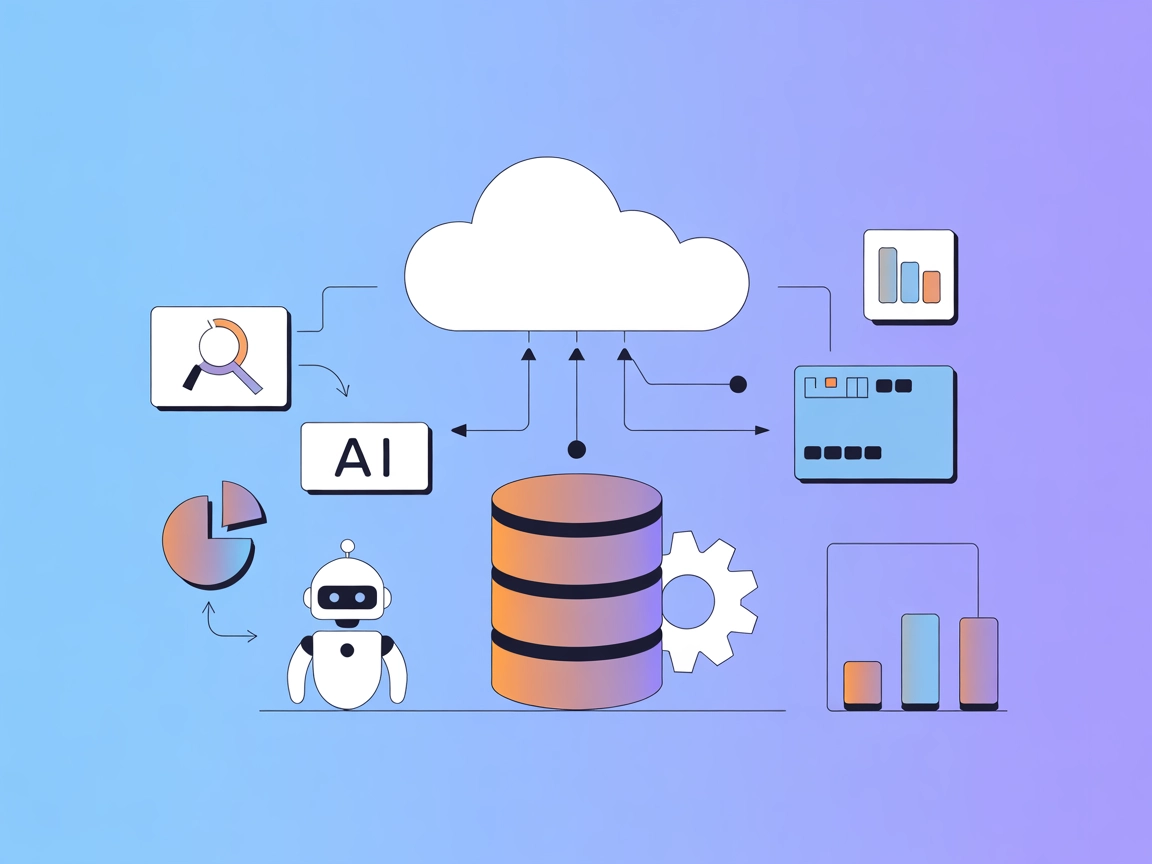
Serveur MCP AnalyticDB PostgreSQL
Le serveur MCP AnalyticDB PostgreSQL fait le lien entre les assistants IA et les bases de données AnalyticDB PostgreSQL, permettant l’exploration transparente d...
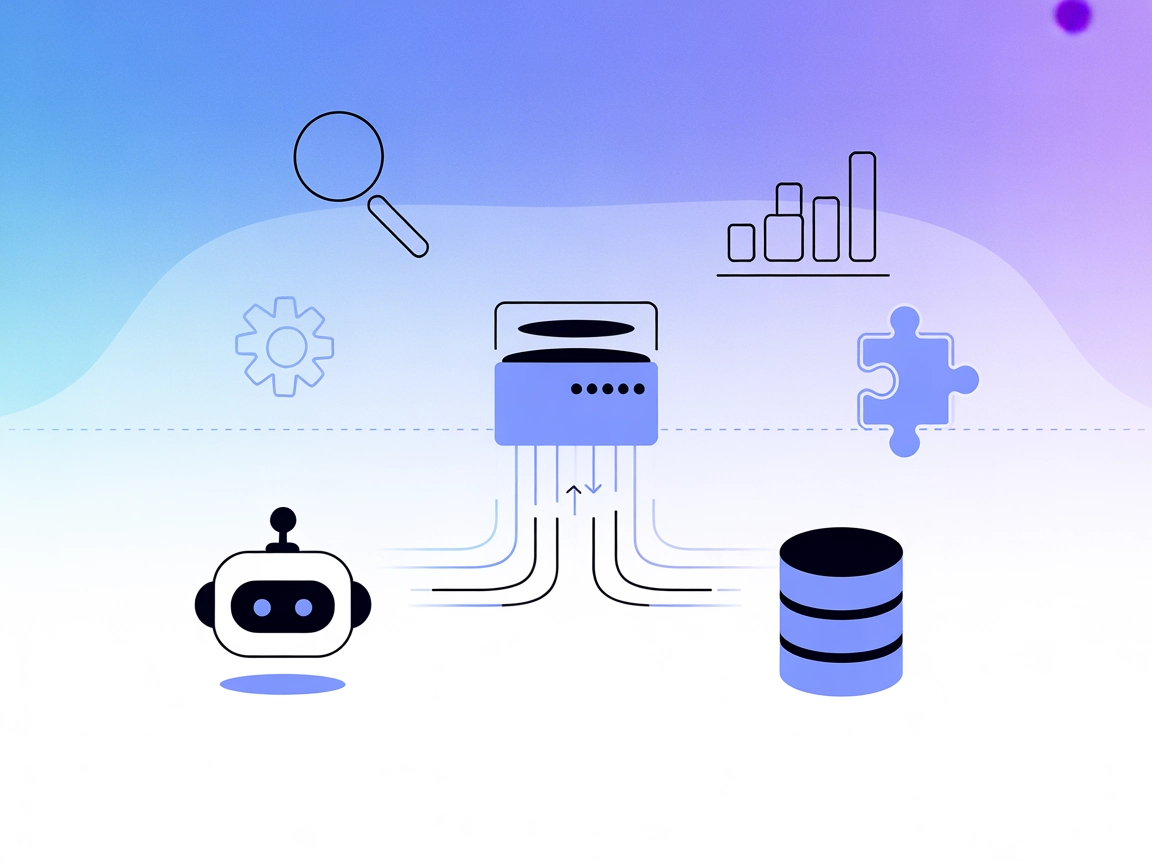
Enrichissez vos workflows alimentés par l’IA avec le serveur MCP AnalyticDB PostgreSQL, offrant un accès robuste, sécurisé et automatisé aux opérations avancées de base de données directement depuis FlowHunt.
FlowHunt fournit une couche de sécurité supplémentaire entre vos systèmes internes et les outils d'IA, vous donnant un contrôle granulaire sur les outils accessibles depuis vos serveurs MCP. Les serveurs MCP hébergés dans notre infrastructure peuvent être intégrés de manière transparente avec le chatbot de FlowHunt ainsi qu'avec les plateformes d'IA populaires comme ChatGPT, Claude et divers éditeurs d'IA.
Le serveur MCP AnalyticDB PostgreSQL agit comme une interface universelle entre les assistants IA et les bases de données AnalyticDB PostgreSQL. Ce serveur permet aux agents IA de communiquer de façon transparente avec AnalyticDB PostgreSQL, leur donnant la capacité de récupérer des métadonnées de base de données et d’exécuter diverses opérations SQL. En exposant les fonctionnalités de la base via le Model Context Protocol (MCP), il permet aux modèles IA de réaliser des tâches telles que l’exécution de requêtes SQL SELECT, DML et DDL, l’analyse de statistiques de tables et la récupération d’informations de schéma ou de table. Cela améliore considérablement les workflows de développement en automatisant et rationalisant des tâches comme les requêtes de base de données, l’exploration de schéma et l’analyse de performances au sein d’environnements pilotés par l’IA.
Aucun template de prompt n’est mentionné dans le dépôt ou la documentation.
analyze_table pour collecter et mettre à jour les statistiques, améliorant ainsi l’optimisation des requêtes et le tuning des performances.explain_query pour aider les développeurs ou agents IA à comprendre et optimiser les requêtes SQL.git clone https://github.com/aliyun/alibabacloud-adbpg-mcp-server.git"mcpServers": {
"adbpg-mcp-server": {
"command": "uv",
"args": [
"--directory",
"/path/to/adbpg-mcp-server",
"run",
"adbpg-mcp-server"
],
"env": {
"ADBPG_HOST": "host",
"ADBPG_PORT": "port",
"ADBPG_USER": "username",
"ADBPG_PASSWORD": "password",
"ADBPG_DATABASE": "database"
}
}
}
pip install adbpg_mcp_server"mcpServers": {
"adbpg-mcp-server": {
"command": "uvx",
"args": [
"adbpg_mcp_server"
],
"env": {
"ADBPG_HOST": "host",
"ADBPG_PORT": "port",
"ADBPG_USER": "username",
"ADBPG_PASSWORD": "password",
"ADBPG_DATABASE": "database"
}
}
}
"mcpServers": {
"adbpg-mcp-server": {
"command": "uvx",
"args": [
"adbpg_mcp_server"
],
"env": {
"ADBPG_HOST": "host",
"ADBPG_PORT": "port",
"ADBPG_USER": "username",
"ADBPG_PASSWORD": "password",
"ADBPG_DATABASE": "database"
}
}
}
"mcpServers": {
"adbpg-mcp-server": {
"command": "uvx",
"args": [
"adbpg_mcp_server"
],
"env": {
"ADBPG_HOST": "host",
"ADBPG_PORT": "port",
"ADBPG_USER": "username",
"ADBPG_PASSWORD": "password",
"ADBPG_DATABASE": "database"
}
}
}
Stockez toujours les valeurs sensibles telles que les mots de passe de base de données dans des variables d’environnement, et non dans des fichiers de configuration en clair. Exemple :
"env": {
"ADBPG_PASSWORD": "${ADBPG_PASSWORD_ENV}"
}
Configurez les variables d’environnement système en conséquence pour une intégration sécurisée.
Utiliser MCP dans FlowHunt
Pour intégrer les serveurs MCP dans votre workflow FlowHunt, commencez par ajouter le composant MCP à votre flux et en le connectant à votre agent IA :
Cliquez sur le composant MCP pour ouvrir le panneau de configuration. Dans la section configuration système MCP, insérez les détails de votre serveur MCP au format JSON suivant :
{
"adbpg-mcp-server": {
"transport": "streamable_http",
"url": "https://yourmcpserver.example/pathtothemcp/url"
}
}
Une fois configuré, l’agent IA pourra utiliser ce MCP comme un outil avec accès à toutes ses fonctions et capacités. N’oubliez pas de remplacer “adbpg-mcp-server” par le nom réel de votre serveur MCP et l’URL par l’adresse de votre propre serveur MCP.
| Section | Disponibilité | Détails/Remarques |
|---|---|---|
| Vue d’ensemble | ✅ | |
| Liste des Prompts | ⛔ | Aucun template listé |
| Liste des ressources | ✅ | Intégrées & template |
| Liste des outils | ✅ | 5 outils documentés |
| Sécurisation des clés API | ✅ | Variables d’environnement |
| Support du sampling (peu important ici) | ⛔ | Non mentionné |
Un examen de ce serveur MCP montre qu’il dispose d’une solide documentation pour l’installation, les ressources et les outils, mais qu’il manque de templates de prompt et ne mentionne pas de fonctionnalités avancées comme Roots ou Sampling. Son focus est clairement sur les workflows centrés base de données.
| Dispose d’une LICENCE | ✅ (Apache-2.0) |
|---|---|
| Au moins un outil présent | ✅ |
| Nombre de Forks | 0 |
| Nombre d’Étoiles | 4 |
Note :
Je donnerais à ce serveur MCP la note de 7/10. Il est bien documenté pour l’intégration basique et les cas d’usage base de données, mais la note est abaissée à cause de l’absence de templates de prompt, de fonctionnalités MCP avancées et de la faible adoption communautaire (étoiles/forks). Pour les workflows IA orientés base de données, c’est un très bon point de départ.
C’est un middleware qui connecte les assistants IA aux bases de données AnalyticDB PostgreSQL, leur permettant d’exécuter des requêtes SQL, de gérer les schémas, d’analyser les tables et de récupérer des métadonnées via le Model Context Protocol (MCP).
Les agents IA peuvent exécuter des requêtes SELECT, DML (INSERT/UPDATE/DELETE) et DDL (CREATE/ALTER/DROP), analyser les statistiques de tables, récupérer les infos de schéma/table et obtenir les plans d’exécution SQL pour l’optimisation.
Les identifiants de la base de données, en particulier les mots de passe, doivent être stockés dans des variables d’environnement plutôt que dans des configurations en clair, garantissant une intégration sécurisée et évitant les fuites d’identifiants.
Il est idéal pour automatiser les requêtes de base de données, explorer les schémas, mettre à jour les statistiques de tables et intégrer les opérations de base de données dans des workflows IA ou automatisés.
Aucun template de prompt n’est fourni dans la documentation actuelle.
À ce jour, le serveur compte 0 forks et 4 étoiles sur GitHub.
Boostez les capacités de votre IA grâce à l’exécution SQL directe et sécurisée et à l’exploration de bases de données. Commencez à utiliser le serveur MCP AnalyticDB PostgreSQL dans vos flux dès aujourd’hui !
Le serveur MCP AnalyticDB PostgreSQL fait le lien entre les assistants IA et les bases de données AnalyticDB PostgreSQL, permettant l’exploration transparente d...
Le serveur MSSQL MCP connecte les assistants IA aux bases de données Microsoft SQL Server, permettant des opérations de données avancées, de l’intelligence d’af...
Le serveur MySQL MCP fournit un pont sécurisé entre les assistants IA et les bases de données MySQL. Il permet l'exploration structurée de la base de données, l...
Consentement aux Cookies
Nous utilisons des cookies pour améliorer votre expérience de navigation et analyser notre trafic. See our privacy policy.


